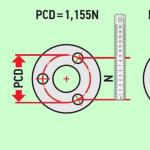Windows 7 Bootloader-Wiederherstellung ohne Installations-CD
class="eliadunit">Wie man produziert Windows 7-Bootloader-Wiederherstellung wenn starten Sie die Wiederherstellung mit Installationsdiskette sieben halfen nicht. Ich erkläre mal kurz woran es liegt: Zuerst wurde Windows 7 auf dem Rechner installiert, dann brauchte man Windows XP als zweites System, nach der Installation startete es natürlich alleine, um zwei zu booten Betriebssysteme verwendet das Programm EasyBCD. In Zukunft wurde XP unnötig und ich formatierte die Partition, auf der es sich befand, von Windows 7. Jetzt gibt es beim Laden nur noch einen schwarzen Bildschirm. Was kann in diesem Fall getan werden? Genaueres wenn möglich. Sergej.
Windows 7-Bootloader-Wiederherstellung
Am wichtigsten ist, keine Sorge, Ihr Problem ist nicht kompliziert und im Prinzip das Wiederherstellungstool Windows-Start 7 hätte helfen sollen, versuchen wir etwas anderes. Ich möchte Sie daran erinnern, dass Sie kein älteres Betriebssystem nach einem jüngeren installieren können. Windows 7 startet nach der Installation nicht mehr Windows-Rechner XP, da letzterer bei der Installation den Master Boot Record (MBR) mit sich selbst überschreibt. Daher hat man einen zusätzlichen Bootmanager EasyBCD installiert, der zur Konfiguration des Bootvorgangs mehrerer Betriebssysteme dient und wiederum über einen eigenen Bootloader verfügt.
- Der Master Boot Record (MBR) ist der erste Sektor auf der Festplatte, der die Partitionstabelle und ein kleines Bootloader-Programm enthält, das Daten in dieser Tabelle liest, von welcher Partition der Festplatte das Betriebssystem gestartet werden soll, und dann werden die Informationen übertragen die Partition mit dem installierten Betriebssystem, um es herunterzuladen. Wenn in der Hauptsache Boot-Record Es gibt falsche Informationen über den Standort des Systems, was bedeutet, dass wir während des Bootens verschiedene Fehler erhalten, hier fehlt einer von ihnen Bootmgr oder wir beobachten einen schwarzen Bildschirm. Das Problem wird behoben Windows 7-Bootloader-Wiederherstellung.
Wenn Sie altes XP zusammen mit EasyBCD deinstalliert haben, haben Sie Ihren Computer sich selbst überlassen mit einem Boot-Record, den er nicht verstand, und es gibt Ihnen als Zeichen der Dankbarkeit einen schwarzen Bildschirm. Um Abhilfe zu schaffen, werden wir Boot-WiederherstellungWindows 7-Symbol, wir überschreiben nämlich den Master Boot Record mit dem Dienstprogramm bootrec.exe befindet sich auf der Wiederherstellungsdiskette oder auf der Installationsdiskette von Windows 7. Mit diesem Dienstprogramm schreiben wir auch einen neuen Bootsektor, der für Windows 7 verständlich ist.
Wir booten von der Wiederherstellungsdiskette oder der Installationsdiskette mit Windows 7, dann Systemwiederherstellung.
Hier müssen Sie das Betriebssystem auswählen, das Sie wiederherstellen möchten, höchstwahrscheinlich haben Sie eines, und dann müssen wir, auch wenn hier nichts vorhanden ist, zur Befehlszeile gelangen.


Im Fenster Befehlszeile geben Sie den Befehl ein bootrec und Eingeben

herauskommen volle Informationüber die Möglichkeiten des Dienstprogramms. Auswählen eines Master Boot Record Bootrec.exe /FixMbr.

Operation erfolgreich abgeschlossen. Ein neuer Boot-Datensatz wurde in den ersten Sektor der Boot-Partition geschrieben.
Zweite Mannschaft Bootrec.exe /FixBoot schreibt einen neuen Bootsektor.
Beim Starten des Computers wird das BIOS aller Hardware überprüft und bei erfolgreichem Selbsttest Windows geladen. Das System wird dank des Bootloaders geladen, in dem dafür spezielle Daten aufgezeichnet werden. Diese Daten können jederzeit beschädigt werden und ein Typfehler und andere werden angezeigt. Wenn Sie auf dem Bildschirm sehen ähnlicher Fehler, oder ähnlich, aber Tatsache ist, dass Windows nicht bootet, müssen Sie Windows 7-Bootloader-Wiederherstellung. Übrigens habe ich in den folgenden Artikeln über das Wiederherstellen eines Boot-Records für andere Systeme geschrieben:
Kommen wir nun zur Sache.
Wiederherstellen des Windows 7-Bootloaders mit einer Wiederherstellungsdiskette
Sie benötigen eine Festplatte mit Windows 7, falls vorhanden - großartig, aber nein, dann erstellen Sie ein bootfähiges USB-Flash-Laufwerk. Fassung ein dieser Fall Es spielt keine Rolle, etwas Tiefe zu. Booten Sie von einem Flash-Laufwerk. Wenn du siehst Windows Installer unten links anklicken "Systemwiederherstellung".
Es erscheint ein kleines Fenster mit Systemwiederherstellungsoptionen. Wählen Sie das wiederherzustellende System aus. Wir drücken die Schaltfläche "Weiter".
Und hier ist das Fenster mit den notwendigen Optionen. Um zu beginnen, können Sie die automatische Fehlerbehebung ausprobieren, dies ist das allererste Element, das aufgerufen wird "Wiederherstellung starten". Wenn Sie darauf klicken, warten Sie einfach. Der Nachteil dieser Methode ist, dass sie nicht immer funktioniert, daher werden wir manuelle Methoden verwenden.
Verwenden der Befehlszeile
Öffnen Sie in den Wiederherstellungsoptionen eine Eingabeaufforderung. Geben Sie dort folgenden Befehl ein:
bootrec /fixmbr
Mit diesem einfachen Befehl können Sie den Boot-Record unter Windows 7 wiederherstellen. Wenn dies nicht hilft, fahren Sie mit dem nächsten Schritt fort:
bootrec /fixboot
Beide Befehle stellen eher den Bootloader von Windows 7 wieder her.Schließen Sie die Eingabeaufforderung, starten Sie den Computer neu und sehen Sie, was passiert. Tatsächlich sollte das System ohne Probleme booten. Sollte dies nicht der Fall sein, habe ich ein paar weitere Methoden vorbereitet.
Verwenden der Befehlszeile #Methode 2
Wieder geben wir die folgenden Befehle und einen zusätzlichen ein:
- bootrec /fixmbr
- bootrec /fixboot
- bootsect /nt60 ALL /force /mbr
Versuchen, das System zu booten.
Bearbeiten der boot.ini-Datei
Für das Booten des Systems ist eine spezielle boot.ini-Datei zuständig. Heute werden wir ihn foltern. Möglicherweise wurde seine Integrität durch einen Virenangriff oder einen einfachen PC-Ausfall beeinträchtigt, daher hat die Wiederherstellung des Bootloaders von Windows 7 oder einem anderen System Priorität.
Wir brauchen wieder bootfähiges Flash-Laufwerk mit sieben. Klicken Sie nach dem Herunterladen auf die Schaltfläche "Installieren". Gehen Sie zum Fenster mit der Auswahl der Festplatte für die Installation des Systems. Drücken Sie die Tastenkombination Umschalt+F10, um die Eingabeaufforderung zu starten.
Geben Sie in der Befehlszeile Folgendes ein:
Notizblock
Wir öffnen einen Notizblock, wo wir auf "Datei" und "Öffnen" klicken müssen. Schalten Sie im Systemlaufwerk das Display ein Systemdateien Andernfalls sehen Sie boot.ini nicht.
Bearbeiten Sie diese Datei mit Notepad. Es gibt folgende Möglichkeiten:
- Zeitüberschreitung = 10– Zeit zur Auswahl des Betriebssystemstarts (falls es mehrere gibt);
- mehrfach(0) und Festplatte(0)– diese Artikel sollten immer so aussehen;
- Festplatte(0)- die Nummer der Festplatte, auf der sie sich befindet Systempartition. Wenn Sie zwei Festplatten haben, kann der Parameter wie folgt aussehen: rdisk(1).
Die Datei selbst kann so aussehen, nur statt XP - Windows 7.
In den meisten Fällen ist eine Bearbeitung von Boot.ini nicht erforderlich. Ich rate Ihnen auch, sich über die Fehler der folgenden Art zu informieren. Es gibt etwas andere Methoden zum Wiederherstellen des Bootloaders, aber für Windows 7 sind sie auch geeignet.
Der Bootloader wird aufgerufen spezielles Programm verantwortlich für den Start des Betriebssystems. Beschädigung von Windows-Komponenten, ungenaue Benutzeraktionen, Computerausfall - all dies kann zu Betriebsstörungen führen.
Mögliche Bootloader-Probleme und wie man sie behebt
Meistens finden Sie zwei Fehler im Zusammenhang mit dem Windows 7-Bootloader: Der erste ist, dass Bootmgr fehlt, und der zweite ist, dass keine Systemdisk vorhanden ist. Ihr Aussehen weist darauf hin, dass die Computereinstellungen oder Systemkomponenten beschädigt sind.
Es ist auch möglich, dass ein PC mit einem Virus infiziert wird, der den Betrieb des Computers stört. Meistens erscheint beim Start des Systems ein Banner oder eine Meldung, die darauf hinweist, dass Sie für das Entsperren bezahlen müssen, andernfalls werden die Daten gelöscht.
Jedes dieser Probleme erfordert eine Reparatur des Windows-Bootloaders. Andernfalls wird die Nutzung des Computers unmöglich.
Methode 1: BIOS-Setup
Zuerst müssen Sie herausfinden, was die Ursache des Problems ist: beschädigte Bootloader-Daten oder eine Verletzung der Computerkonfiguration. Wenn die Ursache des Problems bekannt ist und zur zweiten Gruppe gehört, fahren Sie mit der zweiten Methode fort.
Beim Starten des PCs enthält das erste Bild eine Textaufforderung, die die Taste auf der Tastatur angibt, die eingegeben werden soll BIOS. Drücken Sie wiederholt darauf, bis es sich öffnet. Dort müssen Sie die Reihenfolge der Geräte überprüfen, von denen der Download durchgeführt wird. Das Laufwerk mit dem Betriebssystem sollte an erster Stelle sein, falls dies nicht der Fall ist, installieren Sie das richtige Gerät. Beenden Sie dann und speichern Sie die Änderungen. 
Auf diese Weise können Sie den Start von Windows 7 ohne unnötige Probleme wiederherstellen. Wenn die Methode nicht das gewünschte Ergebnis liefert, versuchen Sie es mit einer anderen Option.
Methode 2: Systemabbildmedien
Zur Ausführung diese Methode Sie benötigen ein externes Medium (Flash-Laufwerk oder Festplatte) mit einem aufgezeichneten Bild von Vin, das auf dem Computer verwendet wird. Es muss dasselbe sein, sonst ist eine Wiederherstellung unmöglich. Dann wird es dauern komplette Neuinstallation Systeme.
Wiederherstellungsanweisungen:

Speisekarte BIOS kann sich je nachdem unterscheiden Hauptplatine an den Computer angeschlossen und welche Version seiner Firmware. Wenn Sie das für die Startreihenfolge verantwortliche Element nicht finden konnten, lesen Sie die Anweisungen aus der Verpackung oder suchen Sie im Internet.
Hinweis: Beim Wiederherstellen von Medien bleiben Benutzerdaten erhalten, können aber gelöscht werden installierte Programme. Windows-Lizenz bleibt bestehen, daher ist höchstwahrscheinlich keine Reaktivierung erforderlich. Wenn Sie das Betriebssystem zum ersten Mal starten, nachdem Sie die obigen Schritte ausgeführt haben, kann es länger dauern als früher. Der Computer passt seine Konfiguration entsprechend den vorgenommenen Änderungen an. Nachfolgende Downloads werden normal fortgesetzt.
Methode 3: Bootrec-Dienstprogramm
Probieren Sie zunächst die oben genannten Optionen zur Fehlerbehebung aus. Wenn sie nicht funktioniert haben oder ihre Verwendung unmöglich wird, fahren Sie mit diesem Absatz fort.
In diesem Fall können Sie in Windows 7 den Bootloader mit wiederherstellen bootrec. Dies ist ein integriertes Dienstprogramm, das für die Behebung von Fehlern verantwortlich ist. Zur Ausführung ist eine Befehlszeile erforderlich. Es ist möglich, es mit den Anweisungen der zweiten Methode zu öffnen. Im Fenster Systemwiederherstellungsoptionen nach der Auswahl Systemfestplatte, wird das entsprechende Element sein, wählen Sie es aus. 
Geben Sie nacheinander (Enter nach jeder Zeile) Folgendes in das Terminal ein:
bootrec /fixboot
Dies sind spezielle Befehle zum Reparieren des Bootloaders. Der erste überschreibt seine Daten und der zweite erstellt eine bootfähige Partition auf der Festplatte. 
Dann müssen Sie das Befehlszeilenfenster entfernen, die Wiederherstellung des Betriebssystems abbrechen und den Computer neu starten. Es bleibt nur noch die Reihenfolge der Geräte zu ändern BIOS(setzen Sie das Diskettenlaufwerk an erster Stelle in der Boot-Priorität). Andernfalls bootet der PC erneut vom Medium. Sie können diesen Schritt überspringen, wenn Sie nur den USB-Stick oder das optische Laufwerk von Ihrem Computer entfernen.
Hallo an alle! Heute werde ich über ein ziemlich häufiges Problem von Betriebssystemen der Familie sprechen Windows Vista/7/8/8.1/10 - Verletzung der Integrität des MBR-Bootloaders. Egal, wie sehr Microsoft versucht, dies zu berücksichtigen mögliche Probleme Arbeit Ihrer Software ist es wahrscheinlich unmöglich, alles in der Entwicklungs- und Testphase vorherzusehen. Verschiedene Ladeprogramme von Drittanbietern (Aktivatoren, andere Versionen von Betriebssystemen, Viren) fügen der Stabilität der Arbeit Probleme hinzu.
Was wird benötigt, um den Bootloader wiederherzustellen.
- Installation Windows Media Vista/7/8/8.1/10.
- Nutzer.
- DVD-Laufwerk.
Lass uns anfangen!
Der einfachste Weg, um den Bootloader wiederherzustellen. Um mit dem Startup Repair Tool arbeiten zu können, müssen Sie zuerst die Umgebung starten Windows-Wiederherstellung BETREFFEND.
Dafür:
- Stellen Sie das BIOS so ein, dass es vom Installationsmedium bootet.
- Wählen Sie einen Artikel aus Systemwiederherstellung.

- Weiter.
- Wählen Sie im Dialogfeld aus Wiederherstellung starten.

- Folgen Sie den weiteren Anweisungen.

Starten Sie Ihren Computer neu, nachdem das Autostart-Reparaturtool abgeschlossen ist. Versuchen Sie, Windows normal ohne Installationsmedien zu starten.
Wenn das Problem weiterhin besteht, fahren wir mit den nächsten Schritten fort.
Jetzt betrachten wir die Wiederherstellung des MBR-Startdatensatzes mit den Standardwerkzeugen des Betriebssystems. Die gehen entweder als Teil der Installationsdiskette oder als Komponente des Betriebssystems. Nämlich BOOTREC.EXE und BOOTSECT.
BOOTREC.EXE- Tool zur Wiederherstellung von Boot-Datensätzen. Unterstützt die unten aufgeführten Optionen, aus denen Sie die am besten geeignete auswählen können.
Diese Option schreibt einen mit Windows 7 oder Windows Vista kompatiblen MBR auf die Systempartition. Die vorhandene Partitionstabelle wird nicht überschrieben. Diese Option sollte verwendet werden, um MBR-Beschädigungen zu beheben oder wenn Sie benutzerdefinierten Code aus dem MBR entfernen müssen.
/FixBoot
Diese Option schreibt einen neuen Bootsektor auf die Systempartition, wobei ein Bootsektor verwendet wird, der mit Windows Vista oder Windows 7 kompatibel ist. Diese Option sollte verwendet werden, wenn eine der folgenden Bedingungen zutrifft.
- Der Bootsektor wurde durch einen nicht standardmäßigen Windows Vista- oder Windows 7-Bootsektor ersetzt.
- Der Bootsektor ist beschädigt.
- Nach Windows-Installation Auf dem Computer ist seit mehr als Vista oder Windows 7 installiert frühe Version Operationssaal Windows-Systeme. In diesem Fall, um den Computer anstelle des Managers zu starten Windows-Start(Bootmgr.exe) verwendet den Windows NT Loader (NTLDR).
Diese Option durchsucht alle Laufwerke nach installierten Systemen, die mit Windows Vista oder Windows 7 kompatibel sind. Außerdem werden alle Einträge angezeigt, die nicht im Boot Configuration Data Store enthalten sind. Diese Option sollte verwendet werden, wenn auf dem Computer Windows Vista oder Windows 7 installiert ist und nicht im Boot-Manager-Menü angezeigt wird.
/RebuildBcd
Diese Option durchsucht alle Laufwerke nach installierten Systemen, die mit Windows Vista oder Windows 7 kompatibel sind. Außerdem können Sie auswählen installierte Systeme zum Boot-Konfigurationsdatenspeicher hinzugefügt werden. Diese Option sollte verwendet werden, wenn Sie den Startkonfigurationsdatenspeicher vollständig neu erstellen müssen.
Lass uns anfangen!
Um das Bootrec.exe-Tool verwenden zu können, müssen Sie zuerst die Windows RE-Wiederherstellungsumgebung ausführen.
- Fügen Sie die Anlage ein Windows-Festplatte 7 oder Windows Vista in das DVD-Laufwerk und schalten Sie den Computer ein.
- Wenn Sie dazu aufgefordert werden, drücken Sie die Taste.
- Wählen Sie einen Artikel aus Deinen Computer reparieren.
- Wählen Sie das Betriebssystem aus, das Sie wiederherstellen möchten, und klicken Sie auf Weiter.
- Im Dialogfeld Systemwiederherstellungsoptionen Menüpunkt wählen Befehlszeile.
- Geben Sie Bootrec.exe ein, und drücken Sie dann die EINGABETASTE. wird auftauchen volle Liste Möglichkeiten.
- aufschreiben MBR-Sektor wofür ist der befehl
Bootrec.exe /FixMbr;
- Bei erfolgreichem Abschluss des Vorgangs nach dem Drücken der Eingabetaste benachrichtigt der Computer den Benutzer in der nächsten Zeile;
- Führen Sie als nächstes das Verfahren zum Schreiben eines neuen Bootsektors durch, für das Sie eingeben
Bootrec.exe /FixBoot;
- Es bleibt nur, Exit einzugeben und zu versuchen, den Computer neu zu starten.

Wenn nicht, beschreiben wir, wie Sie den Windows-Bootloader mit demselben Programm auf andere Weise wiederherstellen können:
- Geben Sie die Befehlszeile von der Installationsdiskette oder dem Flash-Laufwerk ein.
- Geben Sie Bootrec /ScanOs ein, woraufhin das Dienstprogramm den Computer auf das Vorhandensein eines Betriebssystems scannt.
Bootrec /ScanOs
- Schreiben Sie den Befehl Bootrec.exe /RebuildBcd in die nächste Zeile, das Programm fordert Sie auf, alle gefundenen hinzuzufügen Windows-Versionen, einschließlich XP und andere.
Bootrec.exe /RebuildBcd
- Sie müssen dem noch zustimmen, indem Sie nacheinander Y und Enter drücken. Danach haben Sie beim Booten des Systems die Wahl, welches Betriebssystem Sie booten möchten - XP oder die sieben.
Wenn das auch nicht geholfen hat. Sie können das Problem mit dem MBR mit einem weiteren Befehl beheben. Geben Sie dazu in der Befehlszeile ein bootsect /NT60 SYS, dann Eingabe.
Team BOOTSECT ermöglicht es Ihnen, den angegebenen Programmcode von Bootsektoren zu schreiben, die das Laden oder Bereitstellen ermöglichen ntldr, oder bootmgr .
Befehlszeilenformat:
bootsect (/help|/nt60|/nt52) (SYS|ALL|< DriveLetter >:}
Bootsect-Befehlszeilenoptionen:
/Hilfe— Anzeige von Referenzinformationen;
/nt52- aufzeichnen Programmcode Bootsektor, das die Verwendung des ntldr-Bootloaders für Betriebssysteme vor Windows Vista ermöglicht.
/nt60- Schreiben von Programmcode in Bootsektoren, um sicherzustellen, dass die bootmgr-Datei geladen wird - der Boot-Manager für Windows Vista / Server 2008 und spätere Betriebssysteme der Windows-Familie.
SYS- Die Aufzeichnung erfolgt in den Sektoren der Windows-Systemstartpartition, in deren Umgebung dieser Befehl ausgeführt wird.
ALLE- Die Aufzeichnung des Programmcodes wird für alle vorhandenen Partitionen durchgeführt, die zum Booten von Windows verwendet werden können.
Laufwerkbuchstabe— Buchstabe des Laufwerks, für das der Programmcode der Bootsektoren überschrieben wird.
/Gewalt- Erzwungene Trennung von Datenträgern, die von anderen Programmen verwendet werden, um exklusiven Zugriff auf das Dienstprogramm bootsect.exe zu gewähren
/mbr- Ändern des Programmcodes des Master Boot Record (MBR - Master Boot Record) ohne Änderung der Festplattenpartitionstabelle. Bei Verwendung mit der Option /nt52 ist der MBR mit Versionen vor Windows Vista kompatibel.Bei Verwendung mit der Option /nt60 ist der MBR mit Windows Vista und späteren Betriebssystemen kompatibel.
bootsect /nt52E:— Erstellen Sie für Laufwerk E: Boot-Records für Betriebssysteme Windows XP/2000/NT, d. h. zum Booten auf Basis von ntldr;
bootsect /nt60 /mbr C:- Ändern Sie die Bootsektoren des Laufwerks C:, um sicherzustellen, dass der Bootmgr-Manager geladen ist, und dies ist Windows Vista/7/8/8.1/10;
bootsect /nt60sys— Bootsektoren für die Partition ändern, von der das aktuelle Windows-Betriebssystem geladen wurde.
Versuchen wir, den Befehl zu verwenden BCDBOOT. Dies ist ein Tool, das verwendet wird, um eine Systempartition zu erstellen oder eine Boot-Umgebung wiederherzustellen, die sich auf der Systempartition befindet. Die Systempartition wird erstellt, indem ein kleiner Satz von Boot-Umgebungsdateien aus der installierten Windows-Image®. Bedeutet BCDBOOT erstellt einen Datenspeicher für die Startkonfiguration ( BCD) auf der Systempartition mit einem neuen Boot-Eintrag, der Ihnen das Booten ermöglicht installiertes Bild Fenster.
Option 1: Automatisch – mit der Windows RE-Wiederherstellungsumgebung in Windows 7.
Während der Installation von Windows 7 wird automatisch eine Servicepartition auf der Festplatte erstellt, die den Zugriff auf die Wiederherstellungsumgebung von Windows RE (Recovery Environment) ermöglicht. Mit diesem Servicebereich können Sie:
Booten Sie in die Wiederherstellungsumgebung von Festplatte
Erstellen Sie eine CD mit der Wiederherstellungsumgebung
1) Booten Sie von Ihrer Festplatte oder Systemwiederherstellungs-CD in die Wiederherstellungsumgebung.
Um das Menü „Erweiterte Startoptionen“ aufzurufen, drücken Sie F8, nachdem der Computer eingeschaltet wurde (aber bevor das Betriebssystem geladen wird).
2) Wählen Sie den ersten Menüpunkt (Computer reparieren) und drücken Sie die Eingabetaste.
3) Wählen Sie die Tastaturbelegungssprache aus, in der Sie das Passwort für den Administrator festgelegt haben Konto.
4) Geben Sie das Administratorkennwort ein. Nach Eingabe des Passworts sehen Sie ein Fenster mit Wiederherstellungsoptionen.
5) Element auswählen Wiederherstellung starten(Starthilfe), manchmal kann der Artikel auch helfen Systemwiederherstellung(Systemwiederherstellung), mit der Sie zu einem Punkt zurückkehren können, der erstellt wurde, bevor das Problem auftrat.
Option 2. Manuelle Wiederherstellung mit Erstellung eines Multi-Boot-Menüs.
Hier geht es vor allem darum, auf die Kommandozeile zu gelangen, um weitere Befehle einzugeben.
1) Laden Sie das Archiv Bootfiles_x86+x64.zip herunter (enthält Dateien: Bcdboot.exe; Bcdedit.exe; Bootsect.exe)
2) Erstellen Sie einen Boot-Ordner
3) Entpacken Sie das heruntergeladene Archiv und kopieren Sie die Dateien Bootsect.exe und Bcdedit.exe der benötigten Bitanzahl in den von Ihnen erstellten Boot-Ordner.
4) Führen Sie die für die Arbeit erforderliche Umgebung aus:
5) Booten Sie in Windows, das auf einem anderen Laufwerk oder in einer Wiederherstellungsumgebung installiert ist (auf der Festplatte beginnen Sie mit dem Drücken der Taste F8. Wenn die Taste F8 verwendet wird Hauptplatine, nachdem Sie die Festplatte ausgewählt haben, drücken Sie erneut F8, wählen Sie den Menüpunkt aus Fehlerbehebung für Ihren Computer
6) Starten Sie die Eingabeaufforderung.
Unter Windows: Win+R -> cmd -> Ok.
In der Wiederherstellungsumgebung: Wählen Sie die Sprache für das Tastaturlayout aus, in der Sie Ihr Kennwort für das Administratorkonto festgelegt haben. Geben Sie das Administratorkennwort ein. Wählen Sie einen Artikel aus Befehlszeile(Eingabeaufforderung)
1) Windows 7 verwendet eine verbesserte Boot-Methode – den Boot Configuration Data Store. Dieser Speicher enthält alle Informationen zu allen auf dem Computer installierten Betriebssystemen. Daher können Bootloader früherer Windows-Betriebssysteme nicht zum Starten verwendet werden. Um also den Bootsektor von Windows 7 wiederherzustellen, überschreiben wir den Bootsektor auf allen Partitionen:
X:\boot\bootsect.exe /nt60 alle
wobei X der Buchstabe des Laufwerks ist, das das Programm Bootsect.exe enthält
2) Wenn Sie ein zweites Windows XP-System haben, müssen Sie eine Reihe von Aktionen ausführen:
Erstellen Sie einen Windows 7 Boot Store – Windows XP Boot Store.
Bcdedit /create (ntldr) /d" Microsoft Windows XP"
Wenn das System dies verweigert, dann gegebenes Depot bereits erstellt, so dass Sie es nur umbenennen müssen:
Bcdedit /set (ntldr) Beschreibung "Microsoft Windows XP"
Bcdedit /set (ntldr) Gerätepartition=C:
Teilen Sie dann dem Windows 7-Bootloader den Pfad zum Windows XP-Bootloader mit:
bcdedit /set (ntldr) Pfad \ntldr
Fügen Sie dann eine Zeile über hinzu Auswahl von Windows XP im Bootmenü und platziere es unter dem Rest:
Bcdedit /displayorder (ntldr) /addlast
Um mit Bootloadern zu arbeiten, können Sie auch das EasyBCD-Programm verwenden, mit dem Sie die oben genannten Aktionen über eine grafische Oberfläche ausführen können.
Zur Information:
Master Boot Record (MBR) kompatibel mit dem Ladeprogramm des Betriebssystems (ntldr für Windows XP und bootmgr für Windows 7/Vista);
Boot-Dateien: für Windows XP – ntdetect.com- und boot.ini-Dateien, für Windows 7/Vista – Boot-Speicher – Boot-Konfigurationsdaten (BCD), die sich in einem Versteck befinden Systemordner STIEFEL.
Option 3. Manuelle Wiederherstellung mit bootrec.exe.
1) Booten Sie in die Wiederherstellungsumgebung (Auf der Festplatte wird dies durch Drücken der Taste F8 gestartet. Wenn die Taste F8 vom Motherboard verwendet wird, drücken Sie nach der Auswahl der Festplatte erneut F8, wählen Sie den Menüpunkt aus Fehlerbehebung für Ihren Computer(Reparieren Sie Ihren Computer) und drücken Sie die Eingabetaste)
2) Wählen Sie das Betriebssystem aus, das Sie wiederherstellen möchten, und klicken Sie auf „Weiter“.
3) Im Fenster Optionen für das Wiederherstellungssystem (Systemwiederherstellung Optionen) wählen Sie ein Element aus Befehlszeile(Eingabeaufforderung).
4) Das cmd.exe-Befehlszeileninterpreter-Fenster wird geöffnet, wo Sie Folgendes eingeben sollten:
Bootrec.exe /FixMbr
Die Option /FixMbr schreibt einen mit Windows 7 kompatiblen MBR auf die Systempartition. Diese Option überschreibt nicht die vorhandene Partitionstabelle. Diese Option sollte verwendet werden, um MBR-Beschädigungen zu beheben oder wenn Sie benutzerdefinierten Code aus dem MBR entfernen müssen.
Bootrec.exe /FixBoot
Die Option /FixBoot schreibt einen neuen Bootsektor auf die Systempartition unter Verwendung eines mit Windows 7 kompatiblen Bootsektors. Verwenden Sie diese Option, wenn eine der folgenden Bedingungen zutrifft.
Der Bootsektor von Windows 7 wurde durch einen nicht standardmäßigen Bootsektor ersetzt
Bootsektor beschädigt
Nach der Installation von Windows 7 wurde eine frühere Version des Windows-Betriebssystems auf dem Computer installiert. In diesem Fall wird Windows NT Loader (NTLDR) verwendet, um den Computer anstelle von Windows Boot Manager (Bootmgr.exe) zu starten.
Bootrec.exe /RebuildBcd
Die Option /RebuildBcd sucht auf allen Laufwerken nach installierten Betriebssystemen, die mit Windows 7 kompatibel sind. Darüber hinaus können Sie mit dieser Option die installierten Systeme auswählen, die Sie dem Boot Configuration Data Store hinzufügen möchten. Verwenden Sie diese Option, wenn Sie eine vollständige Neuerstellung der Startkonfigurationsdaten durchführen müssen.
Wenn Sie sich nicht an den benötigten Wert erinnern, können Sie einfach Folgendes eingeben:
und das Dienstprogramm zeigt Hilfe zu den verfügbaren Befehlszeilenschaltern an.